在现今科技发达的时代,我们通常使用最新的操作系统,如Windows10,来满足我们的日常需求。然而,有些人可能需要在他们的电脑上安装老旧的操作系统,比如WindowsXP,以便运行一些特定的软件或游戏。本篇文章将为大家提供一份详细的教程,帮助你在现有的Win10系统上安装XP系统,并享受那些只能在XP上运行的应用程序和游戏。
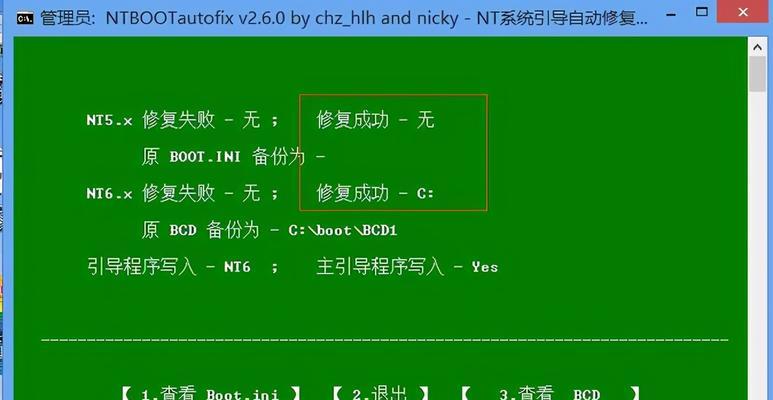
备份你的数据
在开始安装XP系统之前,首先要确保你的电脑中的所有数据都已经备份到其他存储设备中。因为安装新的操作系统会格式化你的硬盘,这意味着所有数据都将被删除。
获取WindowsXP安装光盘镜像文件
在安装XP系统之前,你需要获取一份WindowsXP的安装光盘镜像文件。你可以从官方网站或其他可信赖的来源下载这个文件。确保你下载的是与你要安装的版本相对应的镜像文件。
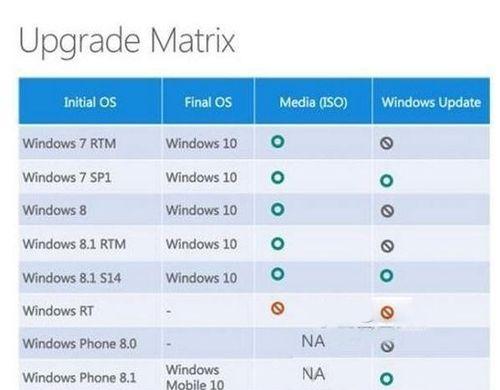
创建虚拟机
为了在Win10上安装XP系统,你需要先创建一个虚拟机。虚拟机是一种模拟计算机硬件的软件,它允许你在现有的操作系统中运行另一个操作系统。你可以选择使用一些常见的虚拟机软件,如VirtualBox或VMware。
安装虚拟机软件
在创建虚拟机之前,你需要先下载并安装虚拟机软件。访问VirtualBox或VMware的官方网站,下载最新版本的软件,并按照安装向导进行安装。
创建新的虚拟机
打开虚拟机软件后,点击“新建”按钮,按照向导的提示创建一个新的虚拟机。在这个过程中,你需要选择虚拟机的名称、操作系统类型和版本,并为虚拟机分配一定的内存和硬盘空间。
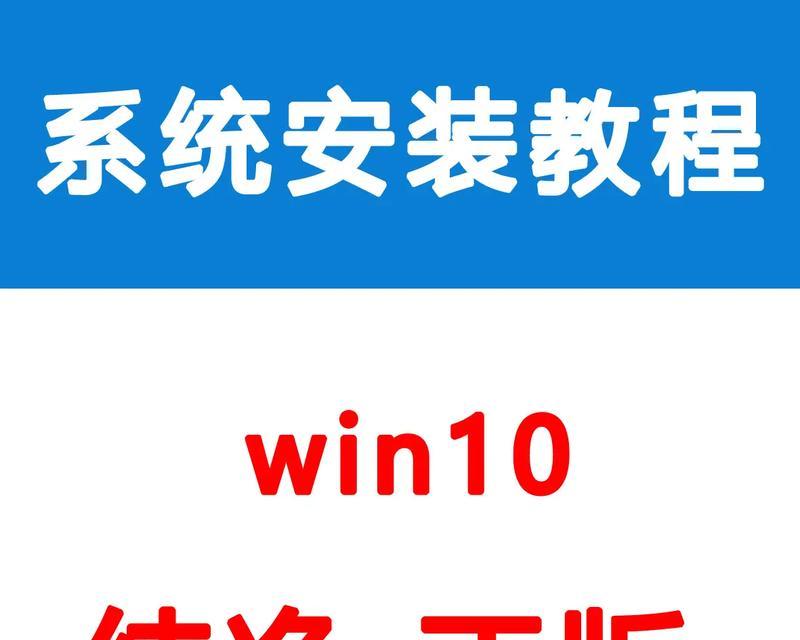
安装XP系统
创建完虚拟机后,点击“启动”按钮,然后在虚拟机中加载WindowsXP安装光盘镜像文件。按照向导的提示,完成XP系统的安装过程。
安装虚拟机增强功能
安装XP系统后,你还可以为虚拟机安装一些增强功能,以提升其性能和功能。这些增强功能通常由虚拟机软件提供,比如VirtualBox的增强功能包或VMware的工具。
配置虚拟机网络
在安装XP系统后,你可能需要为虚拟机配置网络连接,以便访问互联网或局域网。根据你的网络环境和需求,选择适当的网络连接方式,如桥接模式或NAT模式,并进行相应的配置。
安装XP系统驱动程序
安装完XP系统后,你需要安装相应的驱动程序,以确保虚拟机中的硬件可以正常工作。通常,虚拟机软件会提供一些通用的驱动程序,你也可以从官方网站或其他可信赖的来源获取特定设备的驱动程序。
安装必要的软件和补丁
在XP系统中,安装一些必要的软件和补丁是非常重要的。这些软件和补丁可以提供更好的系统稳定性、安全性和功能性。你可以通过下载官方发布的补丁和软件,或从其他可信赖的来源获取。
配置防火墙和安全选项
在安装完XP系统后,你应该配置防火墙和其他安全选项,以确保虚拟机的安全性。设置强密码、定期更新系统和应用程序、启用防火墙等措施可以帮助防止潜在的安全威胁。
设置共享文件夹
如果你希望在虚拟机和宿主机之间共享文件,你可以设置一个共享文件夹。这样,你可以轻松地在两个系统之间传输文件,提高工作效率。
备份虚拟机
一旦你完成了XP系统的安装和配置,我们建议你备份整个虚拟机。这样,如果以后出现任何问题,你可以轻松地还原到之前的状态。
使用XP系统
现在你已经成功安装并配置了XP系统,你可以开始使用它来运行那些只能在XP上运行的应用程序和游戏了。请记住,XP系统已经过时,不再得到官方支持,因此要小心使用,并注意安全。
本文提供了一份详细的教程,帮助读者在现有的Win10系统上安装XP系统。通过备份数据、获取安装镜像文件、创建虚拟机、安装XP系统、配置网络和驱动程序等步骤,你可以成功地在现代操作系统上运行老旧的XP系统。然而,请注意XP系统已经不再得到官方支持,使用时要小心并采取必要的安全措施。

























